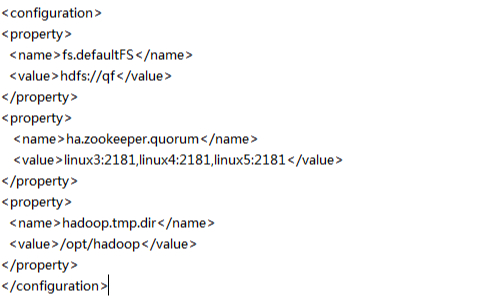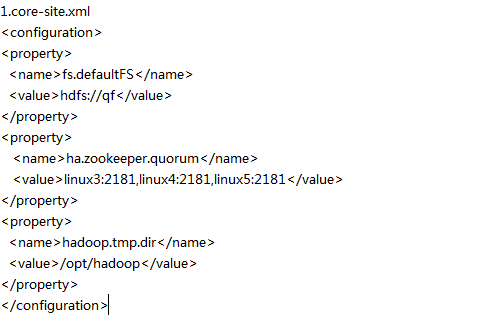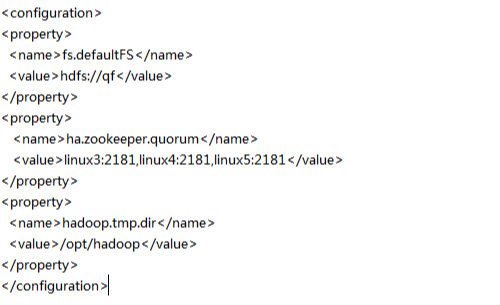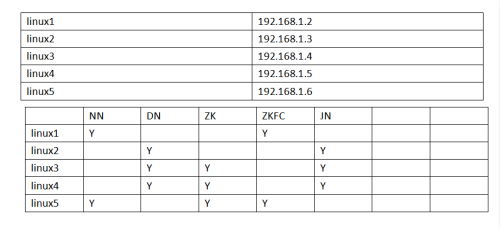机器名称 启动服务
linux11 namenode secondrynamenode datanode
linux12 datanode
linux13 datanode
第一步:更改主机名,临时修改+永久修改
临时修改:hostname linux11
永久修改: vi /etc/sysconfig/network
NETWORKING=yes
HOSTNAME=linux11
临时修改:hostname linux12
永久修改: vi /etc/sysconfig/network
NETWORKING=yes
HOSTNAME=linux11
临时修改:hostname linux13
永久修改: vi /etc/sysconfig/network
NETWORKING=yes
HOSTNAME=linux13
第二步:配置ip地址
1.三台机器关闭NetworkManager服务 service NetworkManager stop
2.三台机器禁止开机启动NetworkManager服务 chkconfig NetworkManager off
3. vi /etc/sysconfig/network-scripts/ifcfg-eth0
三台机器依次配置成这样
linux11:
ONBOOT=yes
BOOTPROTO=static
IPADDR=192.168.91.11
DNS1=8.8.8.8
GATEWAY=192.168.91.1
NETMASK=255.255.255.0
linux12:
ONBOOT=yes
BOOTPROTO=static
IPADDR=192.168.91.12
DNS1=8.8.8.8
GATEWAY=192.168.91.1
NETMASK=255.255.255.0
linux13:
ONBOOT=yes
BOOTPROTO=static
IPADDR=192.168.91.13
DNS1=8.8.8.8
GATEWAY=192.168.91.1
NETMASK=255.255.255.0
最终结果:
192.168.91.11 linux11
192.168.91.12 linux12
192.168.91.13 linux13
3.三台机器关闭防火墙 service iptables stop
4.三台机器设置禁止开机启动防火墙 chkconfig iptables off
5.三台机器关闭防火墙 service iptables status
显示iptables: Firewall is not running.说明防火墙关闭成功
6.三台机器重启网卡service network restart
第三步配置主机映射
使用命令:vi /etc/hosts
三台机器都改成这样
192.168.91.11 linux11
192.168.91.12 linux12
192.168.91.13 linux13
127.0.0.1 localhost localhost.localdomain localhost4 localhost4.localdomain4
::1 localhost localhost.localdomain localhost6 localhost6.localdomain6
测试:
在linux11上 ping linux12 ping linux13
第四步配置免密码登录
linux11:
ssh-keygen -t rsa -P '' -f ~/.ssh/id_rsa
cat ~/.ssh/id_rsa.pub >> ~/.ssh/authorized_keys
chmod 600 ~/.ssh/authorized_keys
linux12:
ssh-keygen -t rsa -P '' -f ~/.ssh/id_rsa
cat ~/.ssh/id_rsa.pub >> ~/.ssh/authorized_keys
chmod 600 ~/.ssh/authorized_keys
linux13:
ssh-keygen -t rsa -P '' -f ~/.ssh/id_rsa
cat ~/.ssh/id_rsa.pub >> ~/.ssh/authorized_keys
chmod 600 ~/.ssh/authorized_keys
在linux11上
ssh-copy-id linux12
ssh-copy-id linux13
测试:测试结果为linux11可以免密码登录到所有机器。linux12 linux13可以免密码登录本机
例如:在linux11上输入 ssh linux11
第五步安装jdk及hadoop(由于使用root用户操作,为了防止对liunx操作不熟悉的人,误删其他文件。所以没有选择把软件安装在/usr下,而是选择安装在了自己创建的文件目录下)
linux11:
1.在根目录下创建bigdata目录 mkdir /bigdata
2.将hadoop安装包 tar -zxvf /bigdata/hadoop-2.7.1.tar.gz -C /bigdata/
删除hadoop安装包 rm -rf /bigdata/hadoop-2.7.1.tar.gz
3.jdk安装包解压 tar -zxvf /bigdata/jdk-8u151-linux-x64.gz -C /bigdata/
删除jdk安装包 rm -rf /bigdata/jdk-8u151-linux-x64.gz
修改jdk目录的名字为jdk1.8 mv /bigdata/jdk1.8.0_151/ /bigdata/jdk1.8
4.配置环境变量 vi /etc/profile
在文件末尾加入如下配置
export JAVA_HOME=/bigdata/jdk1.8
export HADOOP_HOME=/bigdata/hadoop-2.7.1
export PATH=$PATH:$JAVA_HOME/bin:$HADOOP_HOME/bin:$HADOOP_HOME/sbin:
第六步:hadoop的配置
1.hadoop-env.sh的配置
使用命令 vi /bigdata/hadoop-2.7.1/etc/hadoop/hadoop-env.sh
第25行export JAVA_HOME=改成下面的样子
export JAVA_HOME=/bigdata/jdk1.8
2.core-site.xml 的配置
使用命令 vi /bigdata/hadoop-2.7.1/etc/hadoop/core-site.xml
配置成这样:
3.hdfs-site.xml的配置
使用命令 vi /bigdata/hadoop-2.7.1/etc/hadoop/hdfs-site.xml
配置成这样:
4.slaves文件配置
使用命令 vi /bigdata/hadoop-2.7.1/etc/hadoop/slaves
配置成这样
linux11
linux12
linux13
第七步:远程拷贝
1.将bigdata文件分发给linux12 linux13
scp -r /bigdata linux12:/
scp -r /bigdata linux13:/
2.将/etc/profile文件分发给linux12 linux13
scp /etc/profile linux12:/etc
scp /etc/profile linux13:/etc
3.三台机器刷新环境变量 source /etc/profile
第八步:格式化namenode
在namenode节点linux11上输入命令 hdfs namenode -format
格式化完成后在linux11上启动集群 start-dfs.sh
第九步:验证集群是否启动成功
1.在浏览器上输入192.168.91.11:50070如果页面能打开显示有3个活跃节点说明成功
2.linux11上输入jps 能看到namenode secondrynamenode datanode三个服务
3.linux12上输入jps 能看到datanode
4.linux12上输入jps 能看到datanode
5.上传个文件至集群hdfs dfs -put /bigdata/jdk1.8 /
6.查看web页面是否存在这个文件
好程序员,从平凡到卓越,为梦想而拼搏!